如今手机已经成为我们日常生活中不可或缺的工具之一,除了通话、短信、上网等基本功能外,手机还能为我们提供更多的便利。其中手机中的表格编辑功能尤为重要。无论是在工作中还是在学习中,我们经常需要编辑和处理各种表格数据。而手机上的Excel表格功能,为我们提供了一个便捷的编辑平台。通过手机操作Excel表格,我们可以随时随地进行数据的录入、计算、修改和查看,极大地方便了我们的工作和学习。接下来本文将重点介绍手机中的表格编辑功能,以及如何操作Excel表格,帮助读者更好地利用手机完成各种表格编辑任务。
手机怎么操作Excel表格
操作方法:
1.在手机应用中,安装【WPS Office】,如图所示。
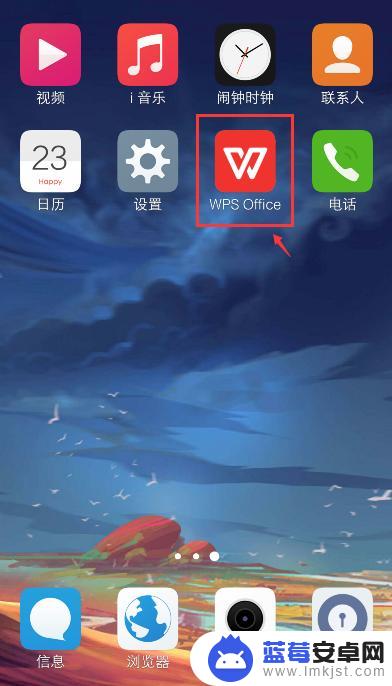
2.在手机上选择excel文件,比如:从QQ打开文件。
注意:要下载文件,才能打开。
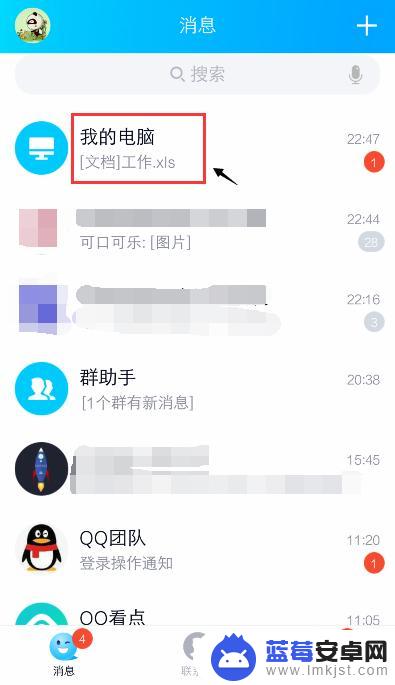
3.打开文件后,点击右上角的三个点。
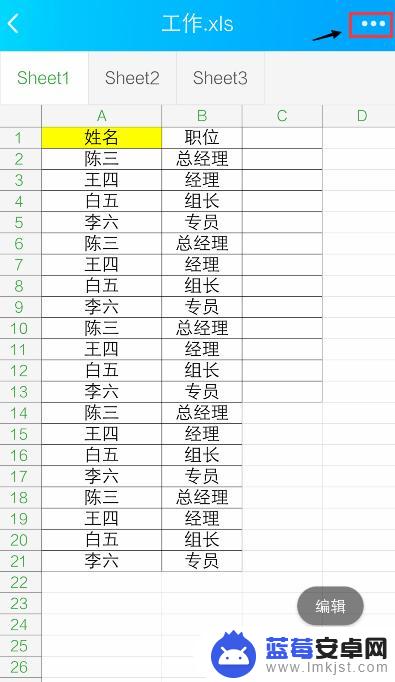
4.出现窗口,点击【用其他应用打开】。
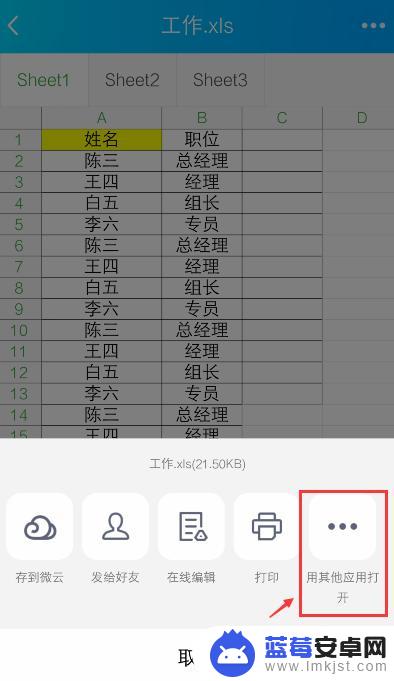
5.出现窗口,选择“WPS Office", 再点击【仅此一次】。
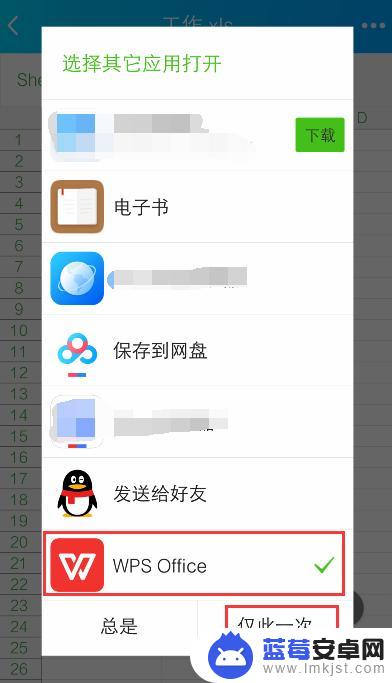
6.打开WPS Office后,就进入excel文件页面。长按要编辑的单元格。
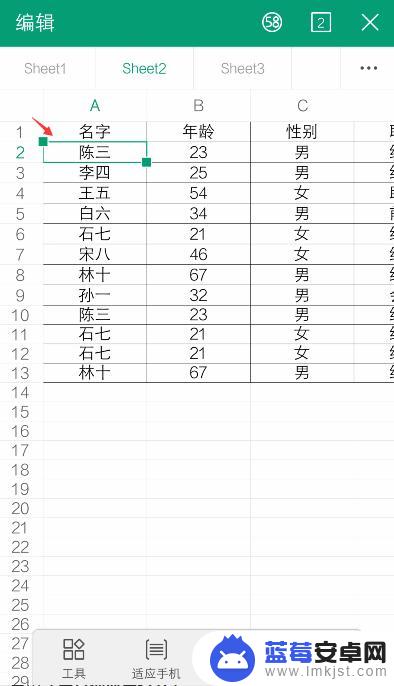
7.出现栏,点击【编辑】。
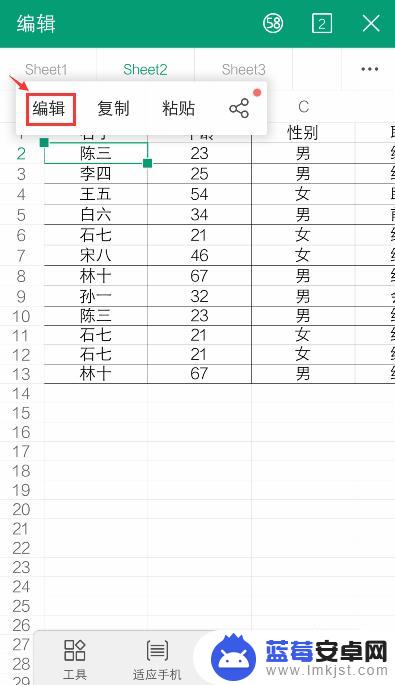
8.出现编辑窗口,就可以编辑excel的内容了。比如:把文字去掉,再点击【 √ 】。如果需要复制内容,可以参考下面的经验。
36手机WPS Office表格怎么复制和设置粘贴?
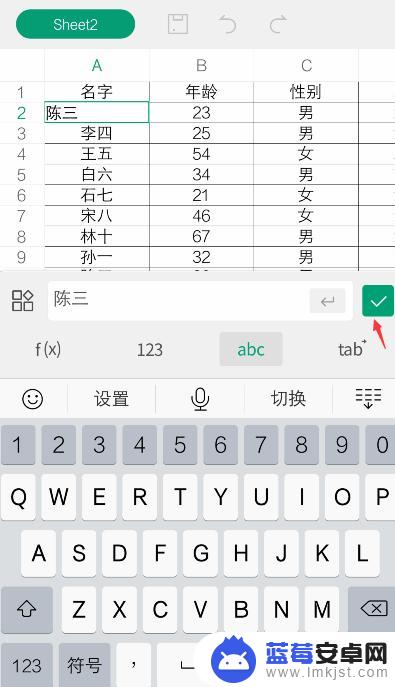
9.编辑后,就可以看到编辑的效果了。如果需要撤回,可以点击上面的箭头。
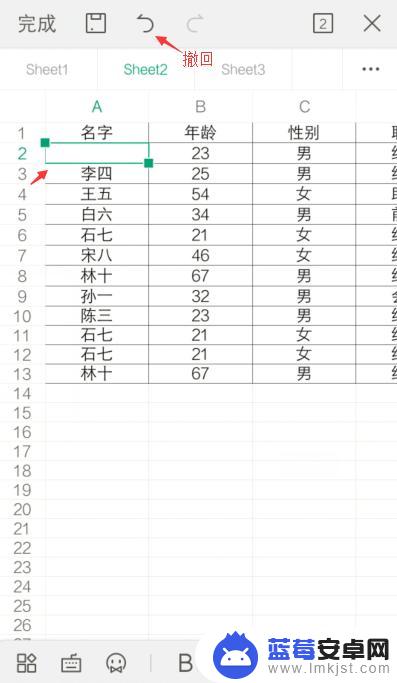
10.完成编辑后,可以点击上方的图标,进行“保存”。
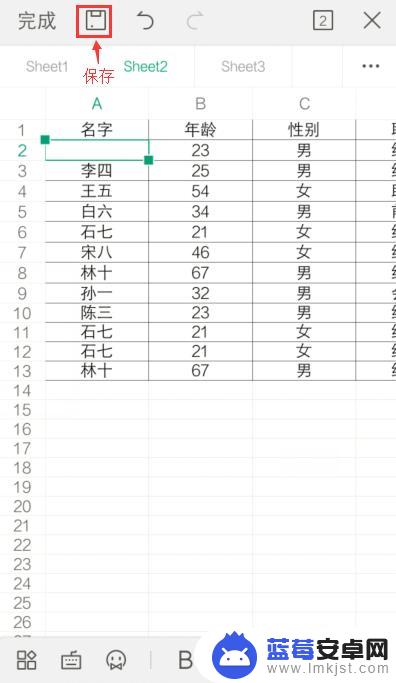
以上是关于如何编辑手机中的表格的全部内容,如果您遇到相同的情况,请参考小编提供的方法进行处理,希望对大家有所帮助。












